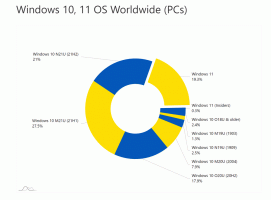Izinkan atau Cegah Pengguna Mengubah Zona Waktu di Windows 10
Cara Mengizinkan atau Mencegah Pengguna atau Grup Mengubah Zona Waktu di Windows 10
Windows 10 mendukung pengaturan zona waktu untuk jam PC. Zona waktu adalah wilayah dunia yang mengamati waktu standar yang seragam untuk tujuan hukum, komersial, dan sosial. Zona waktu cenderung mengikuti batas negara dan subdivisinya karena nyaman bagi area komersial yang dekat dengannya untuk mengikuti waktu yang sama. Secara default, akun anggota di Administrator dan Pengguna grup dapat mengonfigurasi zona waktu di Windows 10, tetapi Anda dapat mengubahnya.
Anda dapat mengizinkan atau mencegah pengguna atau grup tertentu untuk dapat mengubah zona waktu pada perangkat Windows 10. Berikut adalah bagaimana hal itu dapat dilakukan.
Ada kebijakan keamanan khusus yang menentukan pengguna mana yang dapat menyesuaikan zona waktu yang digunakan oleh perangkat untuk menampilkan waktu lokal, yang mencakup waktu sistem perangkat ditambah zona waktu mengimbangi.
Jika Anda menjalankan Windows 10 Pro, Enterprise, atau Education
edisi, Anda dapat menggunakan aplikasi Kebijakan Keamanan Lokal untuk mengubah kebijakan. Semua edisi Windows 10, termasuk Windows 10 Home, dapat menggunakan solusi alternatif yang disebutkan di bawah ini.Untuk Mengizinkan Pengguna atau Grup Mengubah Zona Waktu Windows 10,
- tekan Menang + R tombol bersama-sama pada keyboard Anda dan ketik:
secpol.msc
Tekan enter.
- Kebijakan Keamanan Lokal akan terbuka. Pergi ke Kebijakan Lokal Pengguna -> Penetapan Hak Pengguna.
- Di sebelah kanan, klik dua kali opsi Ubah zona waktu.
- Pada dialog berikutnya, klik Tambahkan Pengguna atau Grup.
- Klik pada Canggih tombol.
- Sekarang, klik pada Jenis Objek tombol.
- Pastikan Anda memiliki Pengguna dan Grup item diperiksa dan klik pada oke tombol.
- Klik pada Cari sekarang tombol.
- Dari daftar, pilih akun atau grup pengguna untuk mengizinkan mereka mengubah zona waktu. Anda dapat memilih lebih dari satu entri sekaligus dengan menahan tombol Menggeser atau Ctrl tombol dan mengklik item daftar.
- Klik pada oke untuk menambahkan item yang dipilih ke kotak Nama objek.
- Klik pada oke untuk menambahkan item yang dipilih ke daftar kebijakan.
Kamu selesai.
Untuk Mencegah Pengguna atau Grup Mengubah Zona Waktu Windows 10,
- tekan Menang + R tombol bersama-sama pada keyboard Anda dan ketik:
secpol.msc
Tekan enter.
- Kebijakan Keamanan Lokal akan terbuka. Pergi ke Kebijakan Lokal Pengguna -> Penetapan Hak Pengguna.
- Di sebelah kanan, klik dua kali opsi Ubah zona waktu.
- Pilih entri, gunakan Menghapus tombol dalam dialog kebijakan.
Jika edisi Windows Anda tidak menyertakan: secpol.msc alat, berikut adalah solusi alternatif.
Jika edisi Windows Anda tidak menyertakan: secpol.msc alat, Anda dapat menggunakan ntrights.exe alat dari Kit Sumber Daya Windows 2003. Banyak alat kit sumber daya yang dirilis untuk versi Windows sebelumnya akan berhasil dijalankan di Windows 10. Ntrights.exe adalah salah satunya.
Alat ntrights
Alat ntrights memungkinkan Anda untuk mengedit hak akun pengguna dari prompt perintah. Ini adalah alat konsol dengan sintaks berikut.
- Berikan hak:
ntrights +r Kanan -u UserOrGroup [-m \\Computer] [-e Entri] - Mencabut hak:
ntrights -r Kanan -u UserOrGroup [-m \\Computer] [-e Entri]
Alat ini mendukung banyak hak istimewa yang dapat ditetapkan atau dicabut dari akun atau grup pengguna. Hak istimewa adalah hal - hal sensitif. Untuk mempelajari lebih lanjut tentang hak istimewa yang didukung, ketik benar /?.
Untuk menambahkan ntrights.exe ke Windows 10, baca postingan ini: Apa itu aplikasi ntrights dan bagaimana cara menggunakannya. Kamu bisa tempatkan ntrights.exe ke folder C:\Windows\System32 untuk memanggilnya dengan cepat.
Cabut Create Pagefile Right dengan ntrights
- Buka dan prompt perintah yang ditinggikan.
- Ketik perintah berikut untuk memberikan hak istimewa 'Ubah zona waktu':
ntrights -u SomeUserName +r SeTimeZonePrivilege
Gantikan BeberapaNamaPengguna bagian dengan nama pengguna atau nama grup yang sebenarnya. Pengguna yang ditentukan akan dapat mengubah zona waktu di Windows 10.
- Untuk membatalkan perubahan dan menolak pengguna untuk mengubah zona waktu, jalankan.
ntrights -u SomeUserName -r SeTimeZonePrivilege
Itu dia.
Artikel terkait.
- Cara Mengatur Zona Waktu di Windows 10
- Tambahkan Jam untuk Zona Waktu Tambahan di Windows 10
- Sinkronkan Waktu Dengan Server Internet Secara Manual di Windows 10
- Buat Pintasan Tanggal dan Waktu di Windows 10